
W przypadku, gdy podczas ładowania systemu Windows 10 dyski są automatycznie sprawdzane pod kątem błędów (za pomocą narzędzia chkdsk), użytkownik nie widzi wyników tej kontroli. Jak uzyskać dostęp do dziennika z wynikami kontroli dysków?
W systemie Windows 7 i wcześniejszych wersjach systemu Windows szczegółowe informacje o czynnościach wykonywanych przez narzędzie chkdsk były wyświetlane bezpośrednio na ekranie rozruchowym. W systemach Windows 10 i Windows 8 programiści, w ramach zadania „uproszczenia” systemu operacyjnego dla użytkownika końcowego, usunęli szczegółowy dziennik chkdsk, pozostawiając wyświetlany tylko całkowity procent ukończenia. Doświadczony użytkownik lub administrator może czasem potrzebować informacji o tym, jakie błędy zostały naprawione i jakie zmiany zostały wprowadzone w systemie plików. Możesz zobaczyć tylko wyniki automatycznej kontroli dysków twardych przeprowadzonej podczas uruchamiania komputera w systemie Windows 10/8 Dziennik zdarzeń Windows (Podgląd zdarzeń).
Otwórz Podgląd zdarzeń systemu Windows, wpisując wyszukiwanie wydarzenie i wybranie z listy znalezionych aplikacji Wydarzenie Przeglądarka.

W oknie, które zostanie otwarte, przejdź do sekcji Dzienniki systemu Windows -> Zastosowanie.
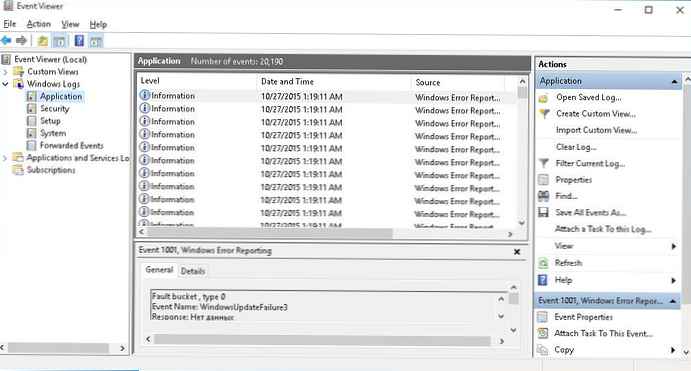 Kliknij sekcję prawym przyciskiem myszy Zastosowanie i wybierz pozycję menu Znajdź. W pasku wyszukiwania wpisz czkdsk i kliknij Znajdź dalej.
Kliknij sekcję prawym przyciskiem myszy Zastosowanie i wybierz pozycję menu Znajdź. W pasku wyszukiwania wpisz czkdsk i kliknij Znajdź dalej.
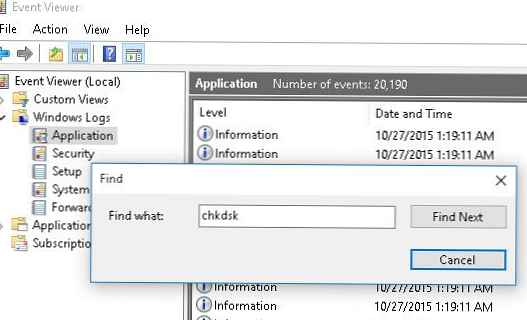 Wyszukiwanie powinno przejść do pierwszego znalezionego zdarzenia o identyfikatorze zdarzenia 1001 i źródło Wininit. Tab Ogólne będzie zawierać szczegółowy dziennik z danymi ostatniego sprawdzenia dysku.
Wyszukiwanie powinno przejść do pierwszego znalezionego zdarzenia o identyfikatorze zdarzenia 1001 i źródło Wininit. Tab Ogólne będzie zawierać szczegółowy dziennik z danymi ostatniego sprawdzenia dysku. 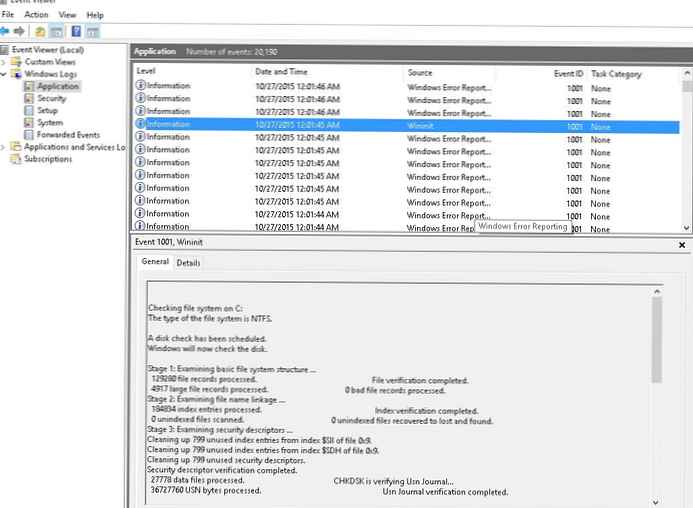
Sprawdzanie systemu plików na C:
Typ systemu plików to NTFS.
Sprawdzanie dysku zostało zaplanowane.
System Windows sprawdzi teraz dysk.
Etap 1: Badanie podstawowej struktury systemu plików ...
Przetworzono 129280 rekordów plików. Weryfikacja pliku zakończona.
Przetwarzano 4917 rekordów dużych plików. Przetworzono 0 złych rekordów plików.
Etap 2: Badanie powiązania nazw plików ...
184834 wpisy indeksu przetworzone. Weryfikacja indeksu zakończona.
Przeskanowano 0 nieindeksowanych plików. Odzyskano 0 nieindeksowanych plików.
Etap 3: Badanie deskryptorów bezpieczeństwa ...
Czyszczenie 799 nieużywanych pozycji indeksu z indeksu $ SII pliku 0x9.
Czyszczenie 799 nieużywanych pozycji indeksu z indeksu $ SDH pliku 0x9.
Usuwanie 799 nieużywanych deskryptorów zabezpieczeń.
Weryfikacja deskryptora zabezpieczeń zakończona.
Przetworzono 27778 plików danych. CHKDSK weryfikuje dziennik Usn ...
36727760 Przetwarzane bajty USN. Zakończono weryfikację w dzienniku usn.
Etap 4: Szukanie złych klastrów w danych plików użytkownika ...
Przetworzono 129264 pliki. Weryfikacja danych pliku zakończona.
Etap 5: Szukanie złych, bezpłatnych klastrów ...
6493921 przetworzonych bezpłatnych klastrów. Weryfikacja wolnego miejsca jest zakończona.
CHKDSK odkrył wolne miejsce oznaczone jako przydzielone w mapie bitowej woluminu.
System Windows wprowadził poprawki do systemu plików.
Nie są wymagane żadne dalsze działania.
41428991 KB całkowitej przestrzeni dyskowej.
15154156 KB w plikach 90362.
75308 KB w 27779 indeksach.
0 KB w uszkodzonych sektorach.
223839 KB w użyciu przez system.
55376 KB zajmowany przez plik dziennika.
25975688 KB dostępny na dysku.
4096 bajtów w każdej jednostce alokacji.
10357247 wszystkich jednostek alokacji na dysku.
6493922 jednostek alokacji dostępnych na dysku.
Informacje wewnętrzne:
00 f9 01 00 88 cd 01 00 a9 dd 03 00 00 00 00 00 ...
ad 00 00 00 66 00 00 00 00 00 00 00 00 00 00 00 ... f ...
System Windows zakończył sprawdzanie dysku.
Poczekaj, aż komputer uruchomi się ponownie.
Podobny plik można wygenerować za pomocą polecenia PowerShell, które eksportuje dane z dziennika zdarzeń i zapisuje je w pliku tekstowym CHKDSK_SCAN.txt.
get-winevent -FilterHashTable @ logname = "Application"; | ? $ _. nazwa dostawcy -match "wininit" | utworzono plik fl, komunikat | plik wyjściowy c: \ CHKDSK_REPORT.txt
 Plik wynikowy można otworzyć w dowolnym edytorze tekstu..
Plik wynikowy można otworzyć w dowolnym edytorze tekstu..
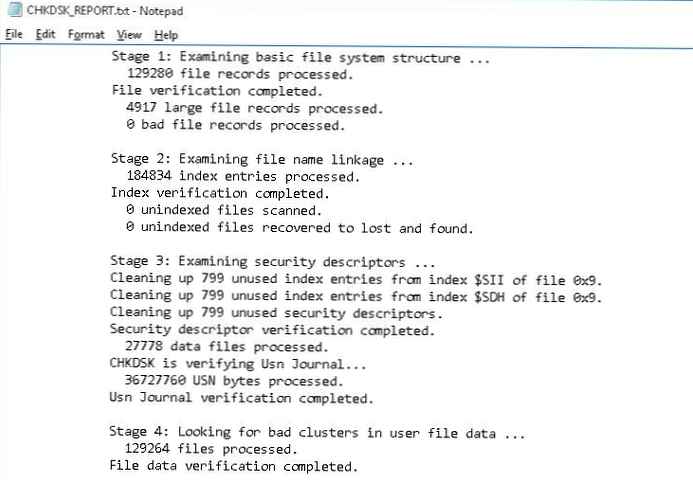 Mamy więc dziennik kontroli dysku wykonany przy uruchomieniu systemu. W przypadku, gdy system rozpoczyna skanowanie przy każdym uruchomieniu lub skanowanie zawiesza się, warto tymczasowo wyłączyć automatyczne skanowanie dysku podczas uruchamiania systemu Windows.
Mamy więc dziennik kontroli dysku wykonany przy uruchomieniu systemu. W przypadku, gdy system rozpoczyna skanowanie przy każdym uruchomieniu lub skanowanie zawiesza się, warto tymczasowo wyłączyć automatyczne skanowanie dysku podczas uruchamiania systemu Windows.











